来源:www.xinmaotao.net 时间:2023-06-04 13:15
使用win10系统的用户都知道,在登录界面的密码输入框右面有个眼睛的图案,这个就是所谓的文字显示功能,如果我们点击这个图案,就可以看到我们所输入的登录密码,虽然可以方便我们检查密码的正确性,但是同时也存在着一些安全隐患,如果我们在输入密码之后离开了,那么有心人就可以点击这个图案来窃取我们的登录密码,那么win10系统密码输入框显示文字如何去掉呢?下面新毛桃u盘装系统为大家介绍win10系统密码输入框显示文字的去掉教程。

密码输入框显示文字去掉方法步骤:
1、在Cortana搜索栏上输入regedit,按回车键进入注册表编辑器;
2、然后在注册表编辑器中找到:HKEY_LOCAL_MACHINE\Software\Policies\Microsoft\Windows ,新建项CredUI;如图所示:
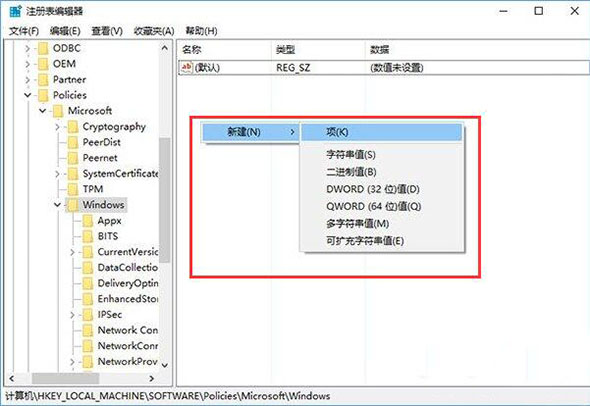
3、新建DWORD(32位)值,命名为DisablePasswordReveal;如图所示:
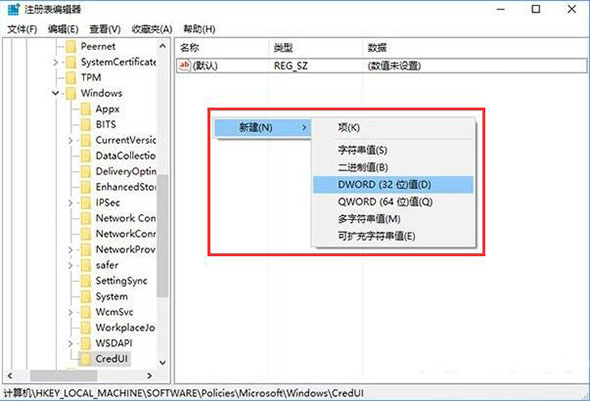
4、双击修改数值数据为1,点击“确定”后,即可生效;如图所示:

5、此时可尝试锁屏,然后用密码输入方式进行解锁,你会发现输入框右端的明文显示按钮已经消失,密码只能显示为圆点。如图所示:

关于win10系统密码输入框显示文字去掉的教程就为小伙伴们分享到和这边了,如果用户们使用电脑的时候想要去掉密码输入框显示文字,可以参考以上方法步骤进行操作哦,希望本篇教程对大家有所帮助,更多精彩教程请关注新毛桃官方网站。
责任编辑:新毛桃:http://www.xinmaotao.net